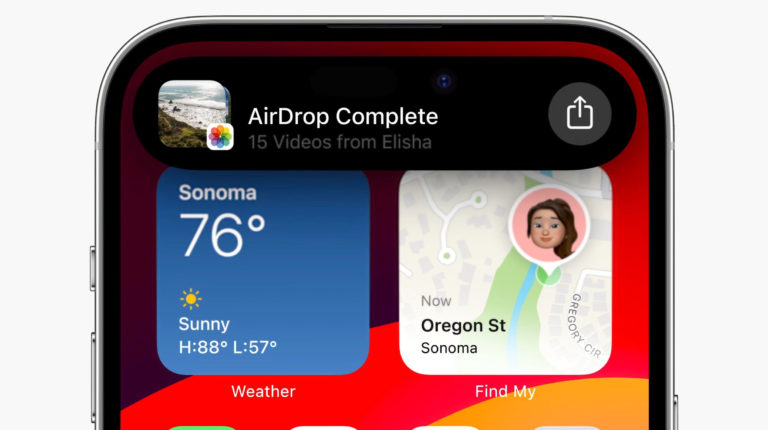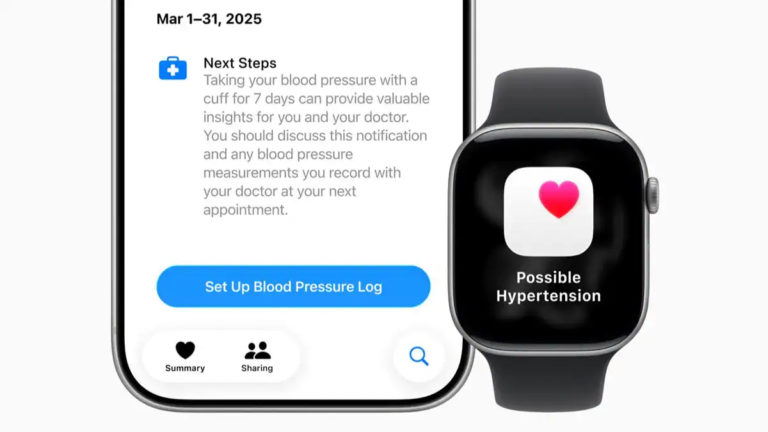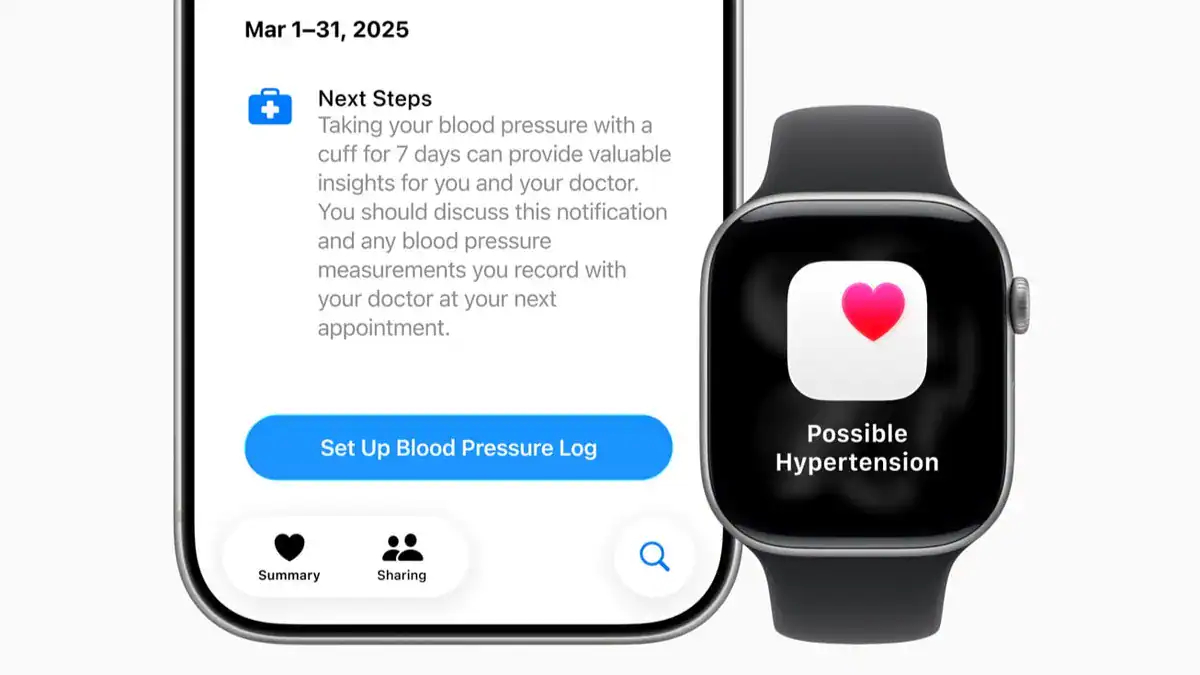В то время как ChatGPT остается самым популярным чат-ботом с искусственным интеллектом в мире, в новом отчете The Information говорится, что OpenAI во время недавних звонков с инвесторами, которые произошли ранее в этом месяце, признал небольшое сокращение времени, которое пользователи проводят в приложении. Это снижение совпало во времени с началом введения ограничений на контент в августе. В компании решили ослабить ограничения на разрешенный контент для тех, кто подтвердит свой возраст.
В частности, OpenAI ввела родительский контроль для ChatGPT и усложнила для подростков обсуждение тем самоубийства или взаимодействие со взрослым контентом в чат-боте.
Компания планирует внедрить новые программные функции в ChatGPT, которые позволят пользователям подтвердить свой возраст. После завершения этого процесса пользователи ChatGPT смогут обсуждать с чат-ботом более широкий круг тем, включая взрослый контент, например, написание эротических текстов. В отчетах, предшествовавших введению этих ограничений на контент, отмечалось, что некоторые взрослые пользователи ChatGPT формировали романтические связи с ИИ, несмотря на полное осознание того, что они общаются не с реальным человеком.
Утверждения, приведенные The Information, не выглядят неожиданными. Около месяца назад генеральный директор OpenAI Сэм Альтман заявил, что в декабре для ChatGPT будут введены функции проверки возраста, не раскрывая при этом, каким именно будет этот процесс. Новый отчет не дает конкретных подробностей о том, как OpenAI планирует подтвердить возраст пользователей.
Предполагается, что этот процесс может быть добровольным, а не автоматизированным, однако это всего лишь предположение. OpenAI — не единственная компания, которая стремится повысить безопасность своих пользователей, гарантируя, что определенные функции, такие как доступ к взрослому контенту, не будут доступны несовершеннолетним. Например, в последние месяцы Google постепенно внедряет функции проверки возраста для YouTube и для всей экосистемы аккаунтов Google.
Основной акцент в отчете The Information сделан не на способности ChatGPT поддерживать или не поддерживать интерес к эротическим темам. В то же время отмечается, что смягчение или устранение некоторых ограничений на контент может быть одним из ключевых приоритетов для OpenAI, чтобы предотвратить отток пользователей на альтернативные платформы и обеспечить дальнейший рост в предстоящие годы. В отчете указывается, что по состоянию на июль 35 миллионов человек платили за подписку ChatGPT Plus стоимостью 20 долларов в месяц или Pro стоимостью 200 долларов в месяц. Это составляет около 5 процентов от общей пользовательской базы ChatGPT за соответствующий период. OpenAI планирует увеличить эту долю до 8,6 процента к 2030 году, когда, по ее ожиданиям, не менее 220 миллионов человек будут платить за премиальный доступ к ChatGPT от прогнозируемых 2,6 миллиарда еженедельных активных пользователей.
В то же время ChatGPT уже является полезным сервисом даже без оформления подписки. Бесплатная учетная запись ChatGPT поддерживает новейшие модели, позволяет пользователям выполнять поиск в сети и создавать изображения.
Платна підписка, своєю чергою, надає користувачам вищі ліміти використання, доступ до більшої кількості моделей, а також підтримку більшої кількості функцій, включно з найновішими можливостями ChatGPT.
Чат-бот можно использовать для поиска ответов на самые разные вопросы, подготовки основательных аналитических отчетов, в частности во время периодов массовых распродаж вроде Black Friday, а также для помощи в выполнении рабочих задач. ChatGPT также может применяться для написания программного кода, разработки приложений и создания собственных чат-ботов непосредственно внутри платформы.
Другими словами, ChatGPT уже является мощным инструментом, даже в условиях действующих ограничений на контент. В то же время часть пользователей может искать поддержку для специфических типов разговоров, которые ChatGPT не может обеспечить без подтверждения возраста, включая обсуждение эротического контента.
Хотя подробные планы OpenAI по внедрению программного обеспечения для проверки возраста пока не стали достоянием общественности, указанный срок в декабре может совпадать с периодом запланированных компанией анонсов в канун Рождества. В прошлом году OpenAI провела мероприятие под названием «12 дней OpenAI», в рамках которого ежедневно до Рождества представляла новую функцию или возможность искусственного интеллекта. Поэтому вполне вероятным считается, что в этом году компания может организовать подобное многодневное мероприятие с серией последовательных объявлений.